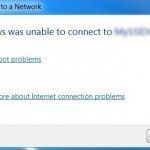
J'utilise Windows 7 sur mon ordinateur de bureau et j'ai rencontré un problème ennuyeux l'autre jour. J'ai essayé de me connecter à mon réseau sans fil à la maison, comme d'habitude, mais je n'ai pas pu me connecter. J'ai gardé le message d'erreur suivant:
Windows ne parvient pas à se connecter au réseau sélectionné

Problème étrange! J'ai déjà eu cette erreur une fois auparavant lorsque j'ai installé Windows 7 sur un nouvel ordinateur et que celui-ci refusait de se connecter à des réseaux sans fil. J'ai essayé de me rappeler tout ce que j'avais fait pour régler le problème la fois précédente et de remettre les choses en état de fonctionner. Je vais énumérer toutes les méthodes que vous pouvez essayer pour résoudre le problème de connectivité sans fil.
Libérer / renouveler l'adresse IP
Vous pouvez d'abord essayer de libérer et de renouveler l'adresse IP au cas où il s'agirait simplement d'un problème d'adresse IP. Vous pouvez le faire de deux manières. Vous pouvez essayer de simplement redémarrer l'ordinateur ou exécuter quelques commandes à partir de l'invite de commande. Ou vous pouvez essayer les deux.
Pour exécuter les commandes, cliquez sur Démarrer, puis tapez CMD dans la boîte de recherche. Appuyez sur Entrée et vous obtiendrez la boîte de dialogue d'invite de commande. Maintenant, tapez simplement ces deux commandes:
ipconfig / release ipconfig / renew

Vous devriez voir quelque chose comme ce que j'ai ci-dessus dans la capture d'écran, mais au lieu de dire adaptateur Ethernet, ce sera un adaptateur réseau sans fil. Si vous rencontrez une erreur lors de la tentative de libération ou de renouvellement liée au serveur DHCP, le routeur sans fil présente peut-être un problème, ce qui est la deuxième chose à faire.
Redémarrer le routeur sans fil
La deuxième chose à faire est de redémarrer le routeur sans fil, si vous pouvez y accéder. Si vous essayez de vous connecter à un routeur sans fil ou à un point d'accès sans fil d'un autre aéroport, par exemple, vous ne pourrez évidemment pas le faire et le problème pourrait toujours concerner votre ordinateur. Vous pouvez ignorer cette partie et poursuivre la lecture si tel est votre scénario.
Sinon, éteignez complètement le routeur, attendez environ 30 secondes et rallumez-le. Les routeurs sans fil sont connus pour avoir toutes sortes de problèmes de connexion étranges et la plupart du temps, le problème peut être résolu en redémarrant simplement.
Désactiver la sécurité sur le routeur sans fil
Selon le type de carte sans fil que vous possédez et les paramètres de sécurité du routeur sans fil, il se peut que vous ne puissiez pas vous connecter car le cryptage de sécurité sur le routeur est trop avancé et que votre carte réseau ne le prend pas en charge.
Pour tester cela, essayez de désactiver ou de désactiver temporairement la sécurité sur le routeur sans fil pour voir si vous pouvez vous connecter. Vous devrez vous connecter à votre routeur, accéder à la page des paramètres sans fil et choisir Aucun ou Désactiver.

Si vous êtes en mesure de vous connecter, le problème est essentiellement lié aux paramètres de sécurité. Vous devrez peut-être mettre à niveau les pilotes de votre carte réseau ou même votre système d'exploitation vers le dernier service pack. Par exemple, assurez-vous que vous utilisez Windows XP SP3 afin de vous connecter aux derniers routeurs sans fil.
Mettre à jour les pilotes de carte réseau
De même, en cas de problème de sécurité entre les deux périphériques, vous devez mettre à niveau les pilotes de votre carte réseau. Les derniers pilotes peuvent prendre en charge le cryptage plus élevé sur le routeur sans fil et donc vous permettre de vous connecter.
Même si vous avez acheté un ordinateur récemment, il est toujours judicieux d’aller directement sur le site Web du fabricant de la carte réseau et de télécharger le pilote à partir de celui-ci. Vous pouvez voir le modèle exact de votre carte réseau en allant sur Démarrer, Panneau de configuration, Système et en cliquant sur Gestionnaire de périphériques dans le menu de gauche.

Développer Adaptateurs réseau et vous obtiendrez une liste de toutes les cartes réseau sur l'ordinateur. La société et le numéro de modèle doivent figurer sur la liste. Assurez-vous d’installer la version correcte en fonction du système d’exploitation que vous utilisez.
Activer la découverte du réseau
Il arrive parfois que les paramètres soient modifiés sur votre ordinateur sans que vous sachiez comment. L'une d'elles est la découverte du réseau, qui permet à Windows de communiquer et de se connecter à d'autres ordinateurs et périphériques réseau. Pour vous assurer qu'il est activé, ouvrez le Panneau de configuration et cliquez sur Centre Réseau et partage. Dans le volet de gauche, cliquez sur Modifier les paramètres de partage avancés.

Maintenant, assurez-vous que le bouton radio pour Activer la découverte du réseau est sélectionné.

Si cette fonction avait été désactivée pour une raison quelconque, cela aurait peut-être provoqué le problème suivant: impossible de vous connecter à un réseau sans fil ou même un problème qui empêchait de voir le réseau sans fil du tout dans la liste.
Utiliser le dépanneur réseau
Windows a un petit outil de dépannage astucieux dans Windows 7 qui peut éventuellement résoudre votre problème. C'est ce qu'on appelle l'utilitaire de résolution de problèmes réseau. Vous pouvez y accéder en cliquant avec le bouton droit de la souris sur l'icône du sans fil dans la barre des tâches et en choisissant Résoudre les problèmes.

Une boîte de dialogue apparaîtra et tentera de détecter tout problème de réseau.

Si cela ne résout pas votre problème, continuez à lire et espérons que vous trouverez bientôt une solution!
Windows XP et le cryptage partagé
Si vous rencontrez ce problème sous Windows XP, il est possible que le routeur sans fil utilise un cryptage partagé ouvert au lieu d'un cryptage ouvert. Vous pouvez contourner ce problème en ajoutant manuellement le réseau sans fil à votre ordinateur. Pour ce faire, accédez au Panneau de configuration, puis à Connexions réseau. Cliquez avec le bouton droit sur la carte réseau sans fil et choisissez Propriétés.

Ensuite, cliquez sur le Réseaux sans fil onglet et cliquez sur le Ajouter bouton.

Enfin, allez-y et tapez le SSID pour le routeur sans fil et configurez l’authentification réseau sur partagé. Par défaut, il est défini sur Ouvrir comme dans l'image ci-dessous, vous devez donc le changer en Partagé. Décochez également la case «Cette clé m'est fournie automatiquement“.

Tapez manuellement la clé réseau et cliquez sur OK.Si tel était le problème, vous serez maintenant connecté au réseau sans fil. C'est un peu agaçant, mais ça fonctionne. Donc, rien d’autre ne fonctionne pour vous et vous ne savez pas quel type de cryptage le routeur utilise et que vous utilisez Windows XP, essayez-le.
Adaptateurs USB sans fil
Si vous utilisez un dongle sans fil ou l’un de ces adaptateurs sans fil qui se connecte à un ordinateur via USB, votre problème est probablement lié au périphérique lui-même. Ces adaptateurs sans fil USB ont tendance à avoir des problèmes car il est connecté via USB.
Voici quelques solutions que vous pouvez essayer avec ces types d’adaptateurs:
1. Éteignez complètement votre ordinateur et débranchez-le! Oui, débranchez-le! Puis rallumez-le et voyez si vous pouvez vous connecter.
2. Essayez d’utiliser un autre port USB pour l’adaptateur sans fil.
3. Désinstallez tous les périphériques USB à partir du Gestionnaire de périphériques, puis laissez l’ordinateur les réinstaller.
4. Mettez à jour les pilotes de l'adaptateur USB.
Désinstaller le logiciel de sécurité
En dernier recours, votre problème pourrait être lié à un type de logiciel de sécurité. Cela est particulièrement vrai pour les ordinateurs d'entreprise dotés de Symantec Endpoint Protection ou d'un autre logiciel de sécurité insensé. Si vous le pouvez, essayez de le désinstaller et de voir si cela résout votre problème.
D'autres programmes à essayer et à désinstaller incluent Microsoft Security Essentials et tout type de logiciel Norton. Si vous rencontrez un problème, essayez un autre produit ou essayez de le réinstaller.
Ce sont à peu près toutes les solutions possibles que je pourrais trouver sur ce problème particulier du sans fil. Si quelque chose a fonctionné pour vous, postez un commentaire ici et faites-le nous savoir! Si vous rencontrez toujours des problèmes, dites-nous votre configuration et nous essaierons de vous aider. Prendre plaisir!

